Како онемогућити или, омогућити и конфигурисати Фоцус Ассист на Виндовс 10
Фоцус Ассист(Focus Assist) је реновирана функција „ Тихи сати “ која вам, уместо да само искључите обавештења за одређено доба дана, омогућава да одаберете обавештења на основу унапред дефинисаног приоритета, аларма, нивоа или потпуно искључите све. У овом посту ћу вам помоћи да разумете како можете да configure Focus Assist on Windows 11/10.
Фоцус Ассист на Виндовс 11/10

Након конфигурисања Фоцус Ассист(Focus Assist) -а , можете одабрати која обавештења желите да видите и чујете како бисте остали фокусирани(you can stay focused) . Остали ће ићи право у Акциони центар(Action Center) где их можете видети у било које време.
Да бисте подесили Фоцус Ассист(Focus Assist) на Виндовс 10(Windows 10) (или Виндовс 11), идите на Settings > System > Focus . Овде имате три опције.
- Искључено(Off) : Ово ће искључити сва обавештења из ваших апликација и контаката.
- Само приоритет(Priority Only) : Погледајте обавештења од апликација које одаберете.
- Само аларми(Alarms only) . Сакриј(Hide) сва обавештења, осим аларма.
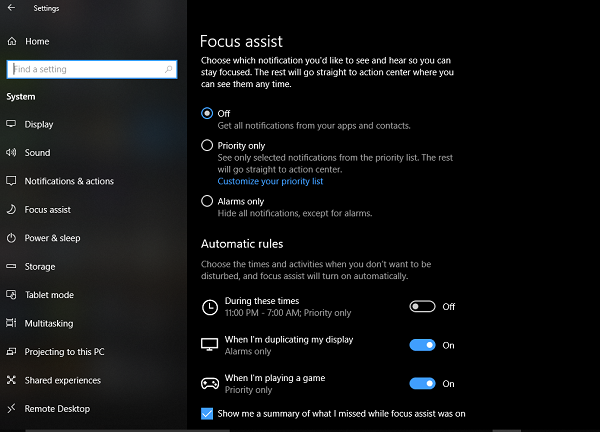
Док су 1. и 3. опције једноставне, само приоритет(Priority Only) је оно што треба да конфигуришете. Кликните(Click) на везу Прилагоди своју листу приоритета .(Customize your priority list)
У оквиру листе приоритета(Priority) можете да управљате обавештењима са три места – Телефон, Људи и Апликације(Phone, People, and Apps) .
1] Део за телефон(Phone) ради само ако имате инсталирану Цортану на Андроид(Cortana installed on Android) -у и повезану са истим Мицрософт(Microsoft) налогом који имате на рачунару. Сваки пут када пропустите позив, текст или поруку на свом Андроид телефону(Android Phone) , Цортана(Cortana) на рачунару вам шаље подсетник. Даље можете изабрати да примате сва обавештења или једно од следећег:
- ВоИП(VoIP) позиви и позиви са повезаног телефона.
- Текстуалне поруке са повезаног телефона.
- Прикажи подсетнике, без обзира на апликацију која се користи.
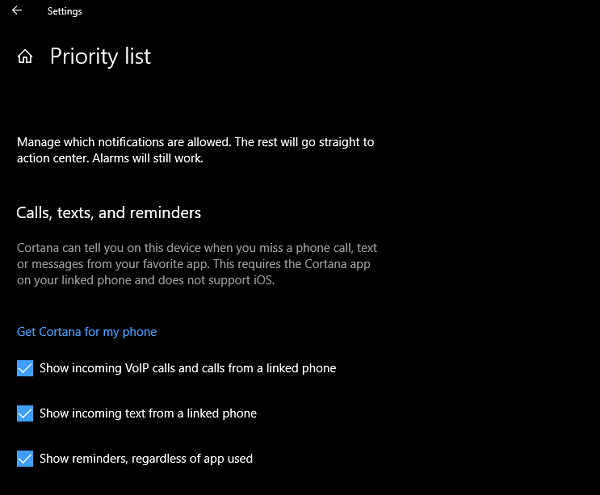
2] Људи(People) ће радити са било којом Виндовс 10 (Windows 10) апликацијом(App) која је синхронизована са вашим контакт имеником и може да приказује обавештења. Овде можете да изаберете скуп контаката за које желите да примате обавештења без обзира колико сте заузети послом. Такође можете изабрати да видите обавештења од контаката које сте закачили на траку задатака(Taskbar) .
3] Апликације(Apps) се могу користити за било које искуство преко целог екрана које укључује играње игара или гледање филма на НетФлик-(NetFlix) у или ВЛЦ(VLC) -у – можете додати те апликације овде.
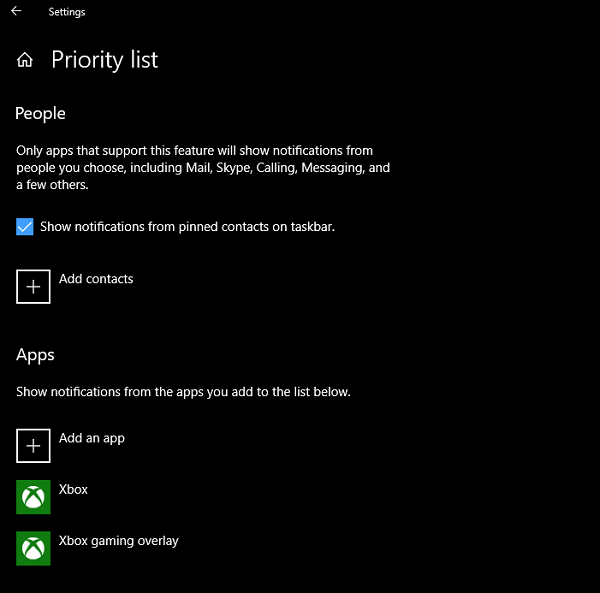
Овај пост ће вам помоћи ако не можете да искључите Фоцус Ассист у Виндовс-у.
Аутоматска правила за помоћ при фокусирању
Иако увек можете да кликнете десним тастером миша на Акциони центар(Action Center) на траци задатака(Taskbar) и изаберете који тип помоћи за фокусирање(Focus) желите да испробате, постоје тренуци када желите да се Фоцус Ассист аутоматски омогући( Focus Assist to get enabled automatically) чак и ако није време које сте поставили на вашем рачунару.
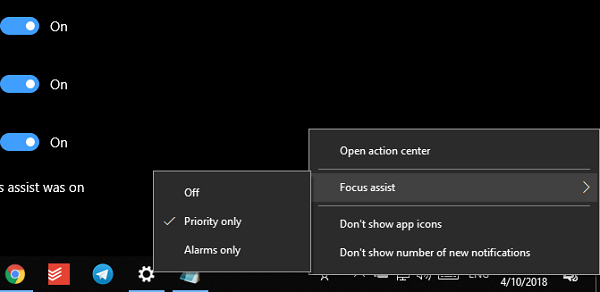
Виндовс 11/10 сада нуди три аутоматска правила:
- Током одређеног распона сати.
- Када дуплирате екран за презентације.
- Када играте игру.
Када подешавате опсег за помоћ при фокусирању(Focus) , можете да изаберете да буде омогућен свакодневно или викендом, као и ниво помоћи за фокусирање .(Focus)
Фоцус Ассист(Focus Assist) нуди резиме онога што сте можда пропустили током тог периода када је био активан. Занимљиво је напоменути да је Цортана(Cortana) интегрисана и са Фоцус Ассист(Focus Assist) -ом . Када кликнете на икону Акционог центра(Action Center) , видећете нешто овако:
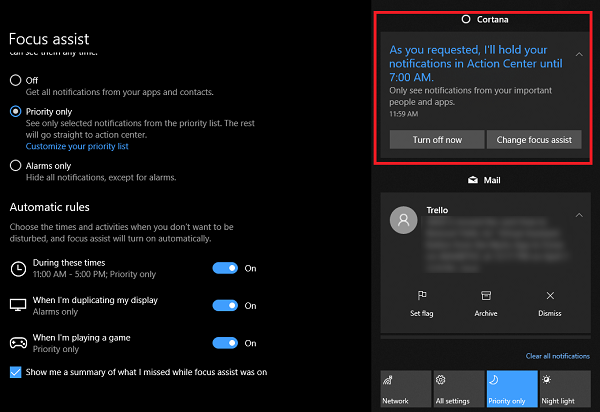
Свест о локацији преко Цортане(Cortana) не постоји нигде. Пошто Цортана(Cortana) већ зна моју кућну и радну локацију, ако може да омогући Фоцус Ассист(Focus Assist) када сам код куће или шта год да одаберем, то би био одличан додатак могућностима.
Овако можете да конфигуришете и користите Фоцус Ассист(Focus Assist) на Windows 11/10 . Користио сам га више од једног дана и мислим да је ово много боље од контроле сваког обавештења апликације . Међутим, увек бирајте мудро јер не желите да пропустите нешто што је заиста важно.
Овај пост објашњава како да користите аутоматска правила Фоцус Ассист у оперативном систему Виндовс 11 .
Related posts
Како привремено зауставити Виндовс 10 обавештења помоћу Фоцус Ассист-а (Тихи сати)
Користите Фоцус Ассист за контролу обавештења у оперативном систему Виндовс 10
Омогућите побољшану заштиту од лажирања у Виндовс 10 Хелло Фаце Аутхентицатион
Како форматирати Виндовс 10 рачунар
Функције уклоњене у оперативном систему Виндовс 10 в 21Х1
Како омогућити и користити Фоцус Сессионс у оперативном систему Виндовс 11
Како омогућити или онемогућити или функцију изолације апликација у оперативном систему Виндовс 10
Како онемогућити Снимач корака у оперативном систему Виндовс 10
Омогућите, онемогућите прикупљање података за монитор поузданости у оперативном систему Виндовс 10
Како омогућити или онемогућити аутоматско учење у оперативном систему Виндовс 10
Нека прегледач Едге чита наглас е-књигу, ПДФ или веб страницу у оперативном систему Виндовс 10
Укључите или искључите подршку за прегледање каретом у оперативном систему Виндовс 10
Функције, савети и трикови Цортане у оперативном систему Виндовс 10
Одељак „Функције штампача“ недостаје у оперативном систему Виндовс 10
Онемогућите телеметрију и прикупљање података у оперативном систему Виндовс 10 помоћу Планера задатака
5 најбољих нових функција у Виндовс 10 ажурирању 1809
Ефикасна алатка за дозволе за датотеке и фасцикле у оперативном систему Виндовс 10
Како користити Нетворк Сниффер Тоол ПктМон.еке у оперативном систему Виндовс 10
Како смањити ажурирања траке задатака за вести и интересовања у оперативном систему Виндовс 10
Како користити функцију Фресх Старт у оперативном систему Виндовс 10
